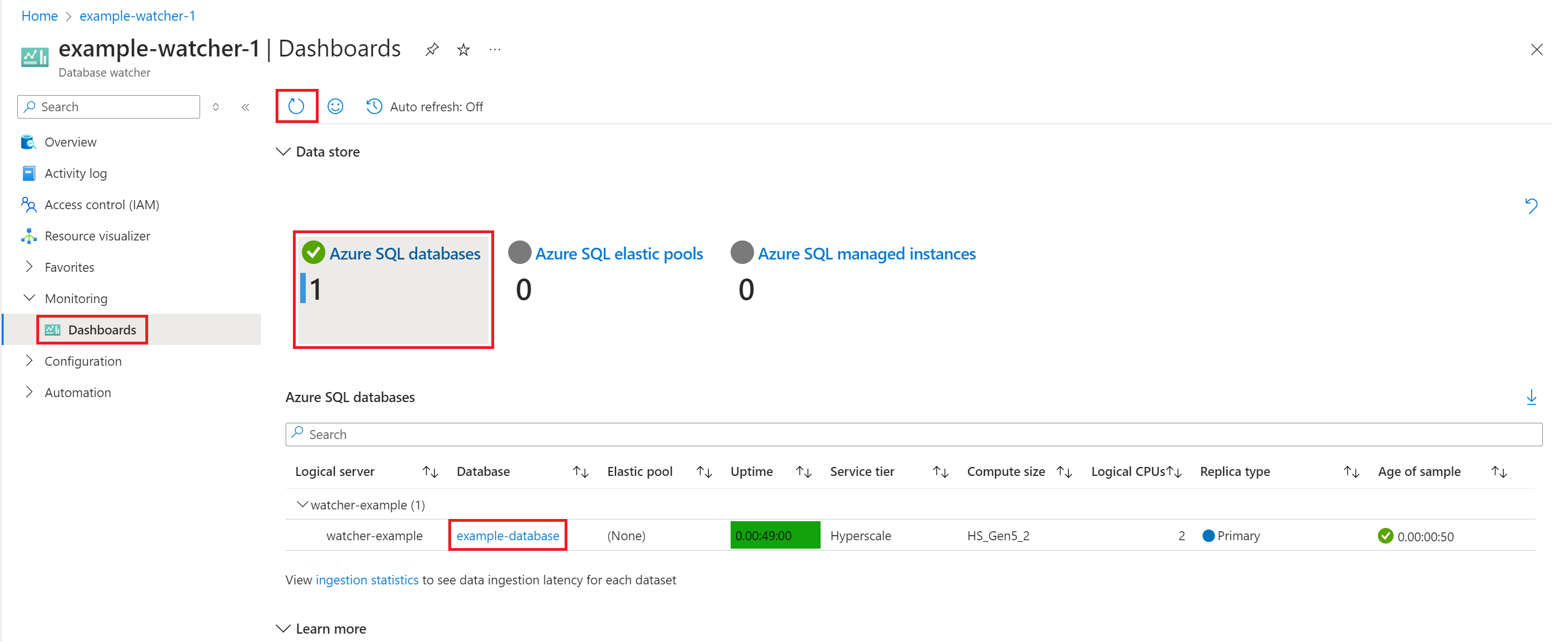快速入門:建立資料庫監看員以監視 Azure SQL(預覽版)
本文說明如何建立新的資料庫監看員,以監視 Azure SQL 資料庫、彈性集區或 SQL 受控實例。 如需資料庫監看員的簡介,請參閱 使用資料庫監看員監視 Azure SQL 工作負載。 如需資料庫監看員設定和設定的詳細描述,請參閱 建立及設定資料庫監看員。
請依照步驟建立資料庫監看員,並在幾分鐘內開始監視您的 Azure SQL 資源。 您所建立的監視器會使用 Microsoft Entra 驗證並連線到監視目標的私人連線。
注意
資料庫監看員目前為預覽狀態。 預覽功能會以有限的功能發行,但會以 預覽 為基礎提供,讓客戶可以取得早期存取並提供意見反應。 預覽功能受限於個別 補充預覽條款,且不受 SLA 限制。 在某些情況下,支援會盡最大努力提供。 不過,Microsoft 支援團隊希望獲得您對預覽功能的反饋,並且在某些情況下可能會提供盡力支援。 預覽功能可能有限或受限的功能,而且只能在選取的地理區域中使用。
先決條件
此快速入門需要 的先決條件,以建立並設定資料庫監看員。
建立監看員
在 Azure 入口網站的 [資源] 選單中,選取 [[所有服務]。
選取 顯示器 作為類別。 在 [監視工具]下,選取 [資料庫監看員]。 在 [資料庫監看員] 檢視中,選取 [建立]。
在 [Basics] 索引卷標上,選取監看員的訂用帳戶和資源群組,輸入監看員的名稱,然後選取您要在其中建立監看員的 Azure 區域。 本快速入門的其餘部分假設您不會修改 身分識別、資料存放區和 目標 標籤上的預設選項。
選取 [檢閱 + 建立],檢閱監看員和資料存放區設定。 選取 [建立 ]。
此步驟會建立資料庫監看員、Azure 數據總管叢集,以及叢集上的資料庫。 收集的監視數據會儲存在此資料庫中。
新增 SQL 目標並授與存取權
部署完成後,選取 [移至資源],在 Azure 入口網站中開啟新的資料庫監視器。
選取 SQL 目標,新增 。 使用下拉式清單來選取您想要監視的 Azure SQL 資源,然後選取 [[新增]。 您可以選取 Azure SQL 資料庫、彈性集區或 SQL 受控實例。 在此範例中,已選取 Azure SQL 資料庫。
在 [授與存取權] 卡片中,選取符合目標類型的 Microsoft Entra 驗證連結。 複製 T-SQL 腳本,以授與監看員有限、特定存取權,以從選取的目標收集監視數據。
下列螢幕快照顯示適用於 Azure SQL 資料庫和彈性集區的 T-SQL 腳本。
下列螢幕快照顯示 Azure SQL 受控實例的 T-SQL 腳本。
使用 SQL Server mssql 擴充功能,在 SQL Server Management Studio 或 Visual Studio Code 中開啟新的查詢視窗。 連接到您選取之 Azure SQL 邏輯伺服器或 SQL 受控實例上的
master資料庫。 貼上 T-SQL 腳本,然後選取 [執行]。下列螢幕快照顯示適用於 Azure SQL 資料庫和彈性集區的 T-SQL 腳本。
下列螢幕快照顯示 Azure SQL 受控實例的 T-SQL 腳本。
建立及核准受控私人端點
在監視器的 [受控私用端點] 頁面上,選取 [新增]。
輸入私人端點名稱、選取 Azure SQL 目標的訂用帳戶、資源類型,以及您在新增目標時選取的相同邏輯伺服器或 SQL 受控實例。
針對資源類型,請針對邏輯伺服器使用
Microsoft.Sql/servers,並針對SQL受控實例使用Microsoft.Sql/managedInstances。針對目標子資源,請針對邏輯伺服器使用
sqlServer,並針對SQL受控實例使用managedInstance。選取 [建立 ]。
在此範例中,名為
watcher-example的 Azure SQL 邏輯伺服器的私人端點已準備好建立。 建立私人端點可能需要一兩分鐘的時間。在 Azure 入口網站中,搜尋 私人端點。 在 待處理連線下,尋找您建立的私人端點,然後選取 核准。
開始監視
在監看員 概觀 頁面上,選取 [開始 ]。
監看員狀態會從 已停止 變更為 運行。 數據收集需要幾分鐘的時間才能開始。
選擇 儀表板。 如果資源尚未出現,請重新整理儀表板。
一旦 SQL 目標出現在對應的圖格上,請選取圖格,然後選取資料庫、彈性集區或 SQL 受控實例的連結,以開啟其監視儀錶板。 您也可以選取圖格上的連結,以開啟顯示所有受監視 Azure SQL 資源的資產儀錶板。
如需資料庫監看員設定和設定的詳細描述,請參閱 建立及設定資料庫監看員。 您將瞭解如何在現有的 Azure 數據總管叢集、免費的 Azure 數據總管叢集上,或在 Microsoft Fabric 中的 Real-Time Analytics 中使用資料庫、如何使用 SQL 驗證、如何管理監看員存取 SQL 目標和數據存放區,以及如何隨著時間調整和管理 Azure 數據總管叢集。
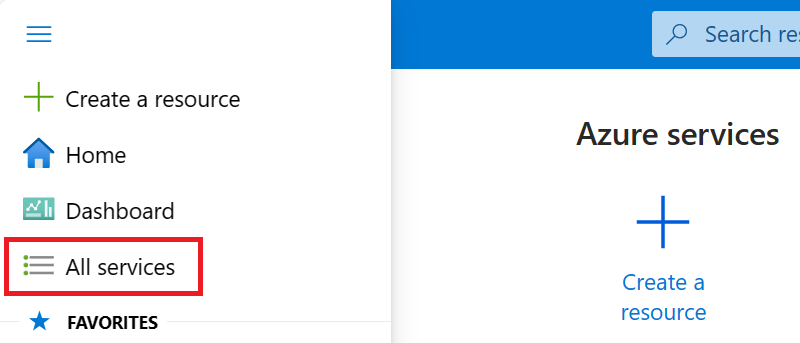
![資料庫監看員檢視螢幕快照,其中醒目提示 [建立] 按鈕。](media/database-watcher-quickstart/database-watchers-create.png?view=azuresql)
![正在建立之新資料庫監看員的 [基本] 頁面螢幕快照,其中已填入訂用帳戶、資源群組、監看員名稱和監看員區域。](media/database-watcher-quickstart/database-watcher-create-basics.png?view=azuresql)
![正在建立之新資料庫監看員的 [檢閱和建立] 頁面的螢幕快照,其中顯示檢閱的監看員和數據存放區詳細數據。](media/database-watcher-quickstart/database-watcher-review-create.png?view=azuresql)
![資料庫監看員的 [新增目標] 頁面的螢幕快照,其中顯示準備新增為目標的 Azure SQL 資料庫。](media/database-watcher-quickstart/database-watcher-add-target.png?view=azuresql)
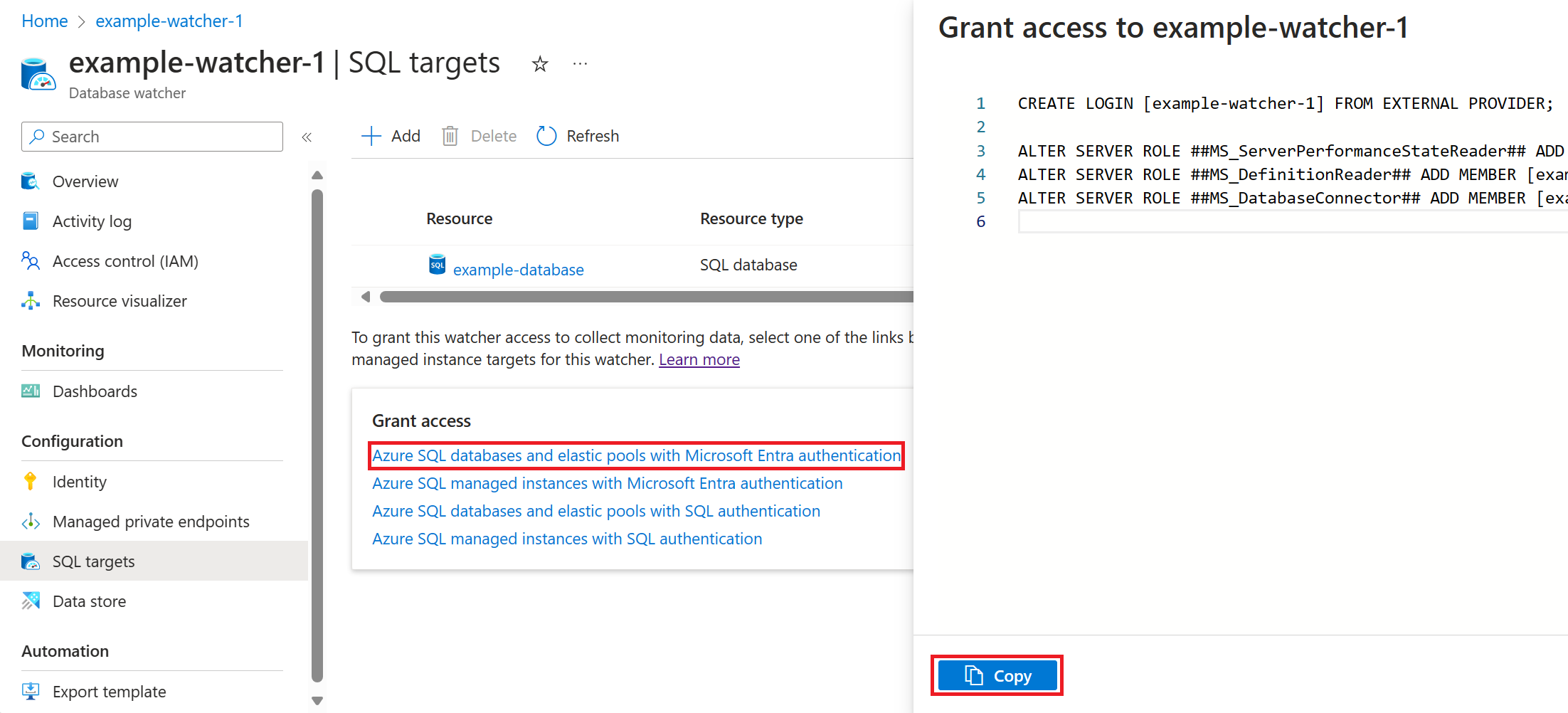
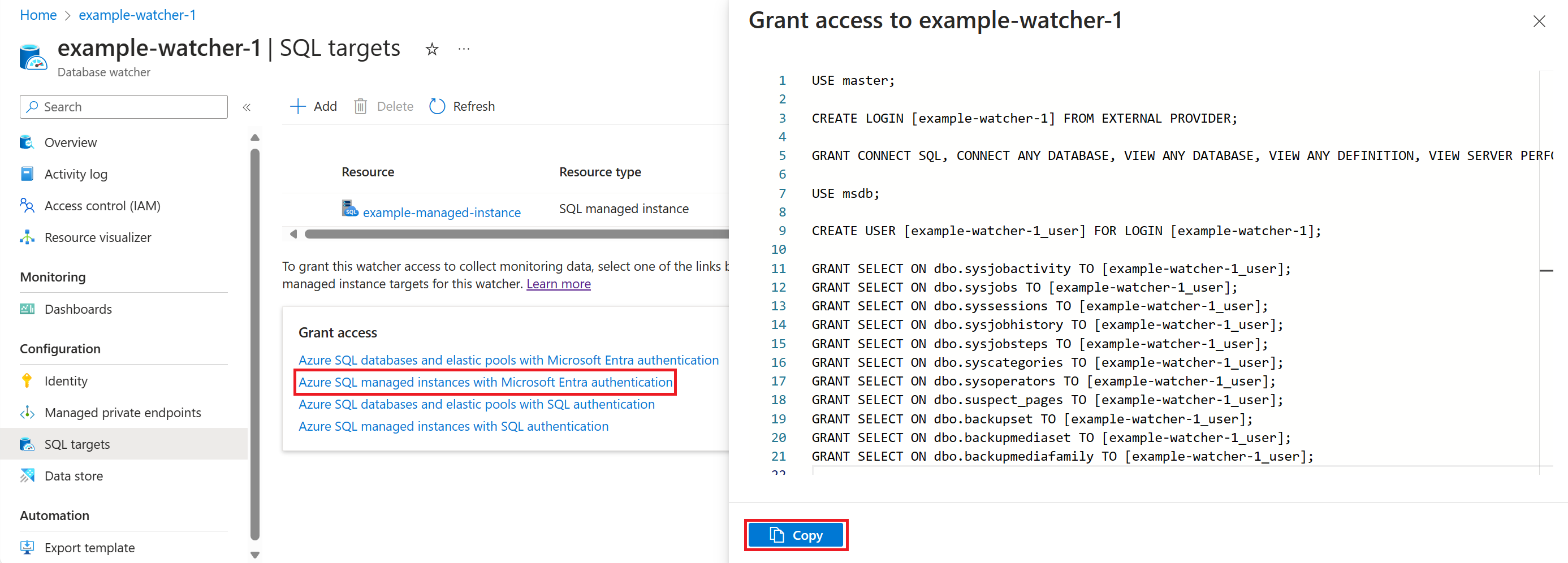
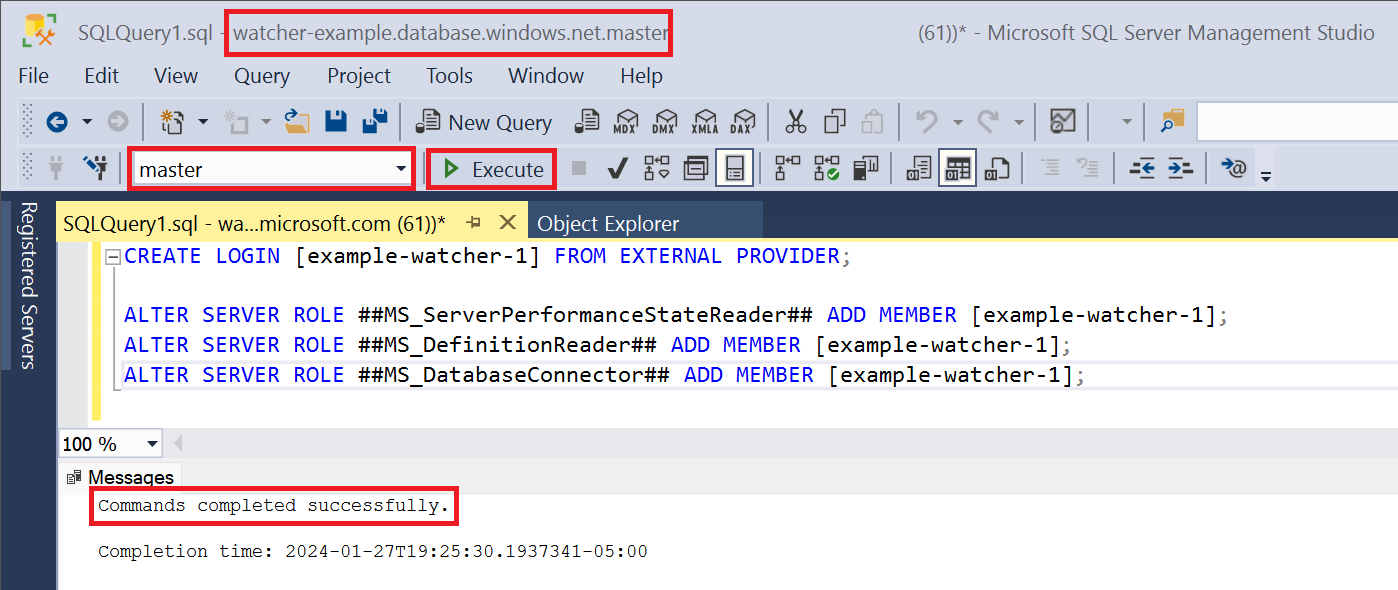
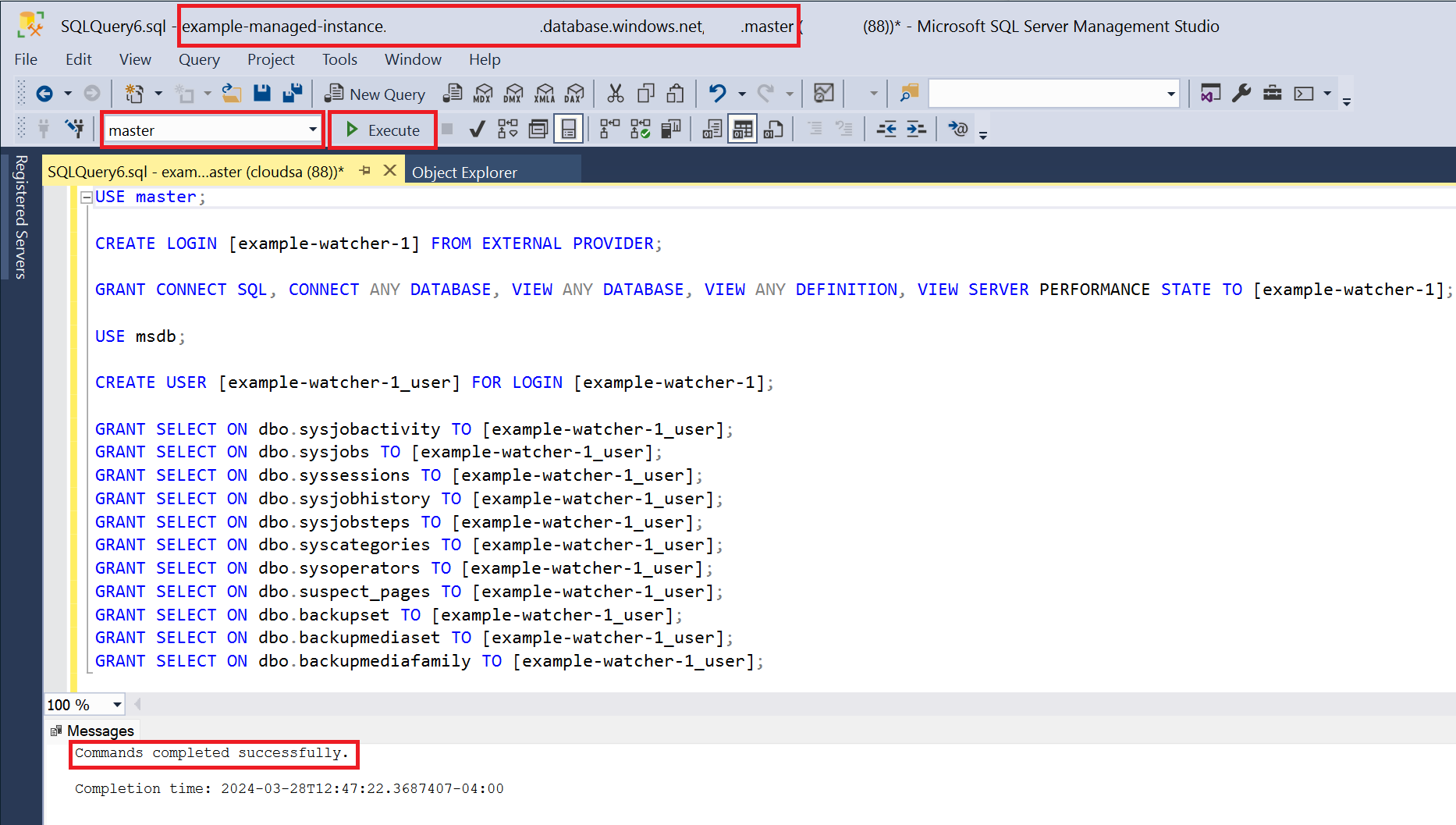
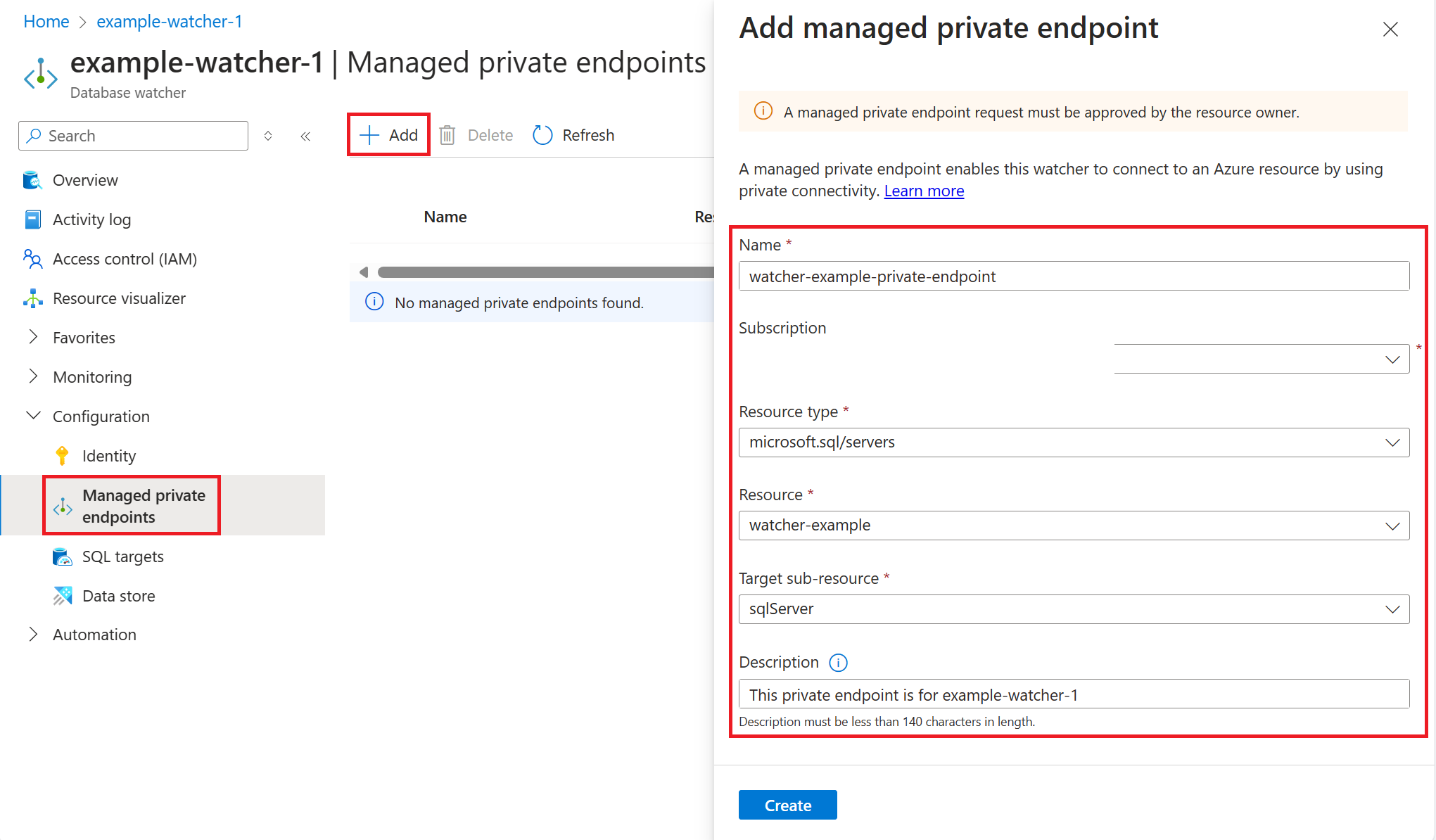
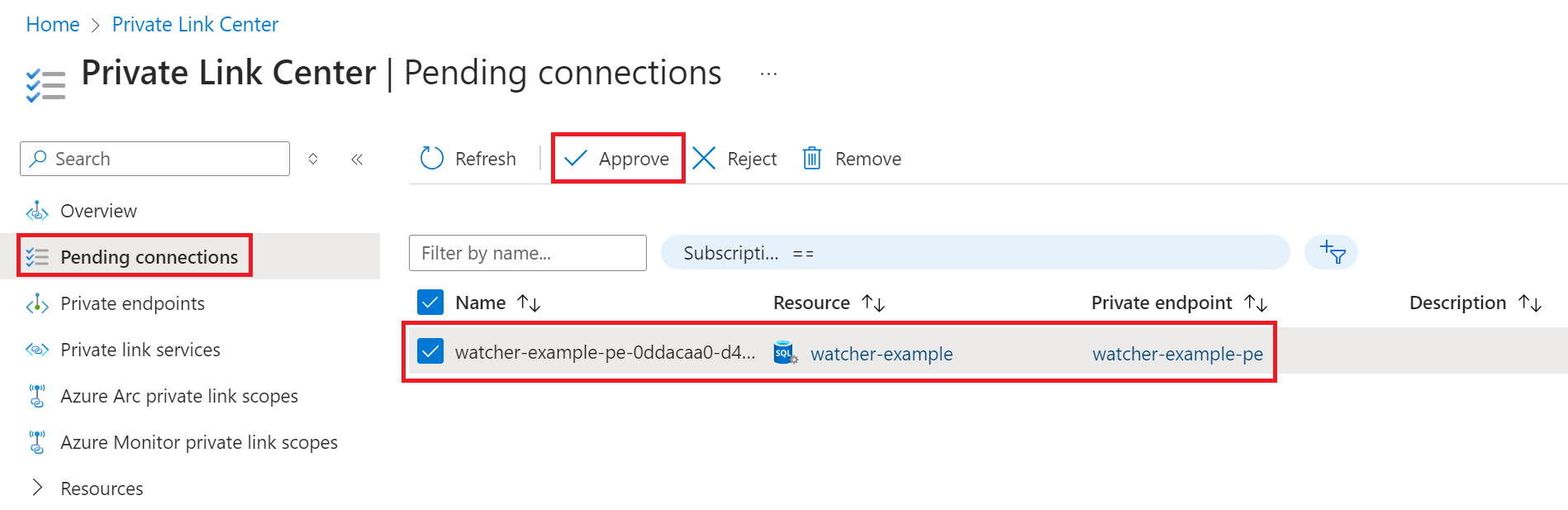
![已停止之資料庫監看員概觀頁面的螢幕快照,其中顯示已啟用的 [開始] 按鈕。](media/database-watcher-quickstart/database-watcher-start.png?view=azuresql)